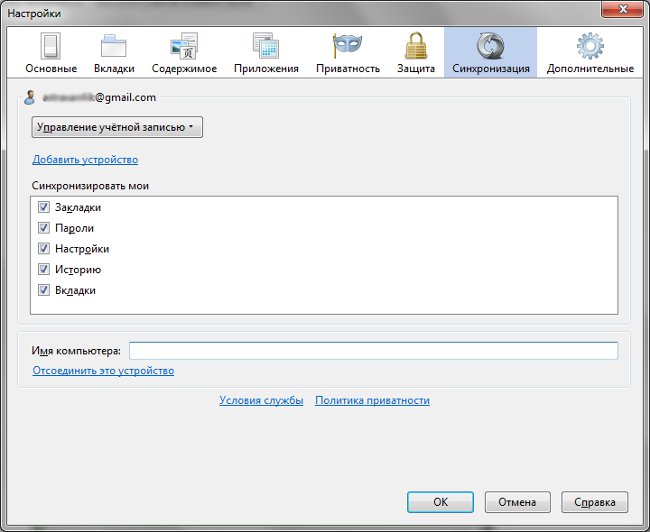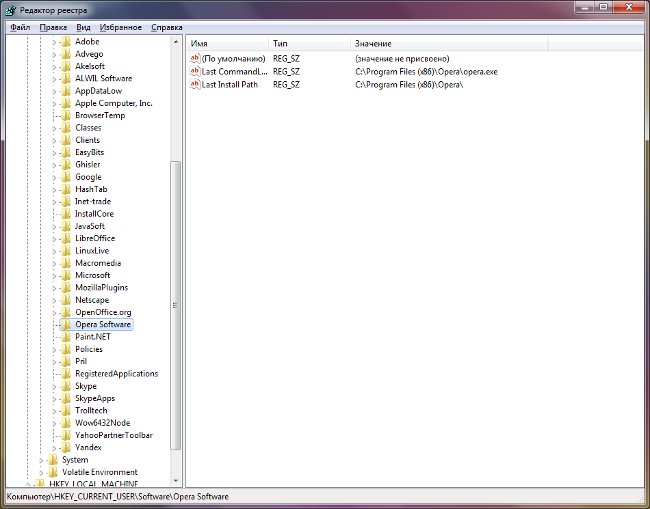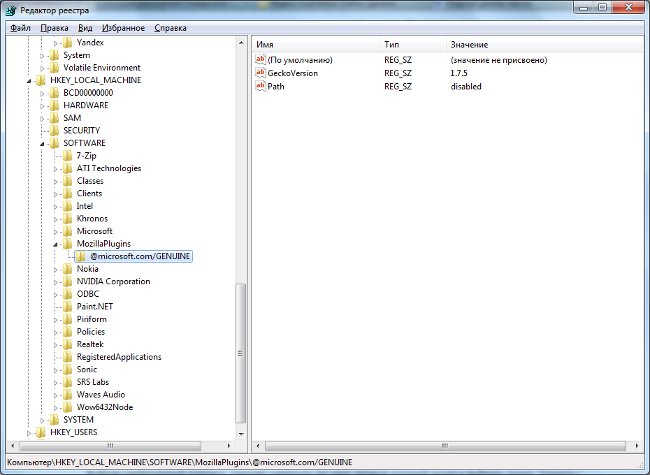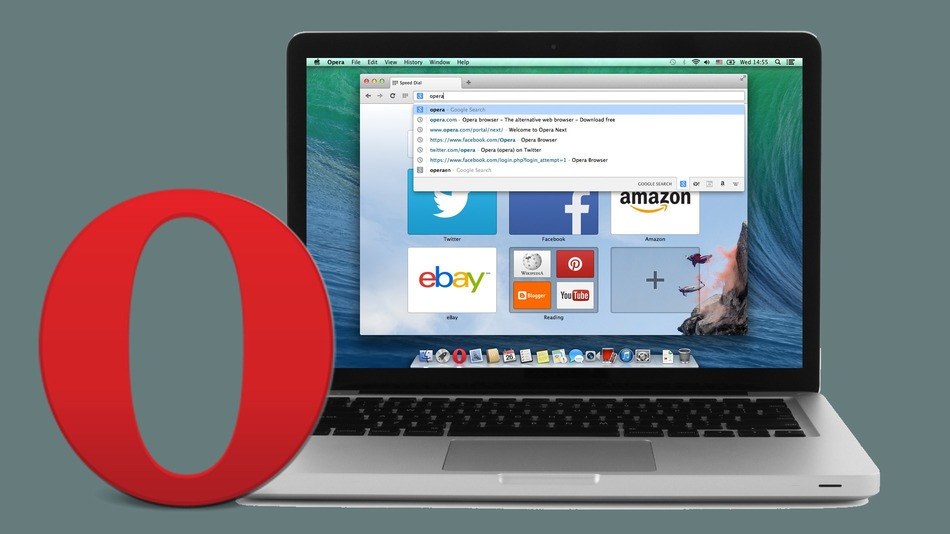Så här flyttar du bokmärken
 Bokmärken i webbläsaren är mycket användbara och användbarasak. Oavsett om du vill ha snabb åtkomst till en webbplats som du ofta använder, eller glöm inte var du hittade den information du behöver, behöver du i alla fall bokmärken. Men när du byter dator eller webbläsare måste du justera allt för dig själv under lång tid. Men du kan göra allt mycket lättare, om du vet, hur man flyttar bokmärken.
Bokmärken i webbläsaren är mycket användbara och användbarasak. Oavsett om du vill ha snabb åtkomst till en webbplats som du ofta använder, eller glöm inte var du hittade den information du behöver, behöver du i alla fall bokmärken. Men när du byter dator eller webbläsare måste du justera allt för dig själv under lång tid. Men du kan göra allt mycket lättare, om du vet, hur man flyttar bokmärken. Flytta bokmärken från en webbläsare till en annan eller från datorn till en annan tar dig bara några minuter. På så sätt kan du dra nytta av olika sätt att använda exportera och importera bokmärken från en HTML-fil eller genom synkronisering. Varje av dessa sätt ger dig möjlighet att snabbt överföra alla önskade data från en webbläsare till en annan.
Så här överför du bokmärken: Firefox
Många användare arbetar med Firefox-webbläsaren. Det är väldigt bekvämt. Om du arbetar med den här webbläsaren och vill överföra alla bokmärken kan du välja två alternativ: gör det online eller offline. Om du vill överföra till en annan datorbara alla bokmärken, men också sparade lösenord, då använder du synkroniseringsfunktionen för Firefox Sync-data bättre. Läs hur du använder synkronisering, du kan i artikeln "Firefox Sync: funktionen för datasynkronisering."
Men den här metoden passar dig bara när du byter en dator till en annan. Om du behöver exportera bokmärken från Firefoxsäg, i en annan webbläsare, då borde det varaanvänd en annan funktion. För att göra detta väljer du Bokmärken → Visa alla bokmärken i menyraden. Du kan också använda tangentbordsgenväggen Ctrl + Shift + B. Innan du öppnar biblioteket med bokmärken. Nu måste du visa alla dina bokmärken i den högra delen av fönstret. För att göra detta klickar du på "Bokmärkesfältet" i rullgardinsmenyn "Alla bokmärken". Klicka nu på panelen högst upp på "Importera och säkerhetskopiera" och välj "Exportera bokmärken till HTML-fil" i rullgardinsmenyn. Du måste spara filen på datorn. Om du ändrar din dator eller webbläsare behöver du bara importera den här filen genom att utföra allt ovan, bara du måste välja objektet "Importera bokmärken till en HTML-fil" och alla dina bokmärken kommer att överföras.
Om du tidigare använt en annan webbläsare och bestämde dig för att ändra den till Firefox, kan du importera bokmärkena så: Bokmärken → Visa alla bokmärken → Importera och säkerhetskopiera → Importera data från en annan webbläsare. Tänk bara på att du bara kan importera data från Google Chrome och Internet Explorer.
Så här flyttar du bokmärken: Chrome
Nu överväga, hur man exporterar bokmärken till en fil från Google Chrome. Ange webbläsarinställningarna i rullgardinsmenynvälj Bokmärken → Bokmärkehanteraren. Klicka nu på Ordna → Exportera bokmärken till en HTML-fil. Återigen sparas alla dina bokmärken i en fil på din dator. På en annan dator eller webbläsare behöver du bara importera alla bokmärken från filen. För att göra detta, följ alla samma steg, välj bara "Importera bokmärken från en HTML-fil".
Du kan snabbt importera bokmärken till Chrome från andra webbläsare (Firefox och Internet Explorer). Om du vill gör det i Google Chrome-inställningarna väljer du Bokmärken → Importera bokmärken och inställningar.
Så här överför du bokmärken: Opera
Om även överföring av bokmärken från direkt från Chrome till Firefox eller Internet Explorer är möjligt, då Med Opera-webbläsaren behöver du bara exportera och importera filer. Så, Meny → Bokmärken → Hantera bokmärken. Innan du öppnar alla bokmärken i operan. Du kan välja att importera alla bokmärken till filen eller bara några. När bokmärkena är markerade klickar du på Arkiv → Spara valda som HTML. Välj sedan plats och namn på dokumentet med bokmärken. Importera HTML-dokument till andra webbläsare har redan beskrivits ovan. Du kan också direkt importera bokmärken till Opera från Firefox och Internet Explorer.
Återigen, både i Opera och i Google Chrome Du kan använda synkroniseringsfunktionen, som i Mozilla Firefox. På så sätt kan du snabbt exportera alla dina sparade inställningar till vilken dator som helst.